엑셀 그림 차트 보이는 화면 vs 출력 크기 다를 경우 해결방법
엑셀 출력화면 크기 다를 경우 해결방법 목차 바로가기
엑셀 그림 차트 보이는 화면 vs 출력 크기 다를 경우 해결방법 요약
그림/차트 우클릭 → 그림/차트 서식 → 크기 및 속성 → 속성 '변하지 않음' 체크
상황 설명
엑셀로 작성하는 서식에는 기본적으로 표와 테이블이 들어가면서 동시에 그림이나 차트가 종종 사용됩니다. 하지만 그림과 차트가 들어간 보고서를 사용할 때 간혹 발생하는 문제가 있는데요. 바로 '화면에 보이는 크기와 인쇄할 때 크기가 다른 경우' 입니다.
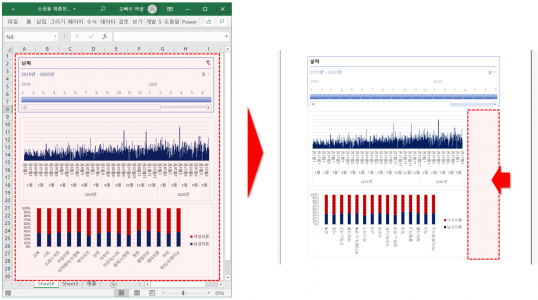
이번 강의에서는 엑셀의 그림이나 차트가 화면에 보이는 크기와 인쇄되는 크기가 다를 경우 해결하는 방법에 대해 알아봅니다.
엑셀 그림 차트 보이는 화면 vs 출력크기 다를 경우 해결방법
아래 순서대로 진행하면 화면에 보이는 그림의 크기와 출력되는 그림의 크기가 다를 경우 문제를 해결할 수 있습니다.
- 보이는 화면과 인쇄화면의 크기가 다른 그림을 선택한 뒤, 우클릭합니다. [그림 서식] 또는 [차트 영역 서식]을 선택하여 서식 설정으로 이동합니다.

그림 또는 차트를 우클릭한 뒤, 그림 서식으로 이동합니다. - 그림서식 또는 차트영역 서식에서 네모안에 십자가 모양이 있는 아이콘을 클릭하여 크기 및 속성 설정으로 이동합니다.
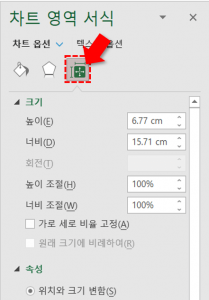
크기 및 속성 설정으로 이동합니다. - 속성에서 위치와 크기를 '변하지 않음' 으로 설정합니다.
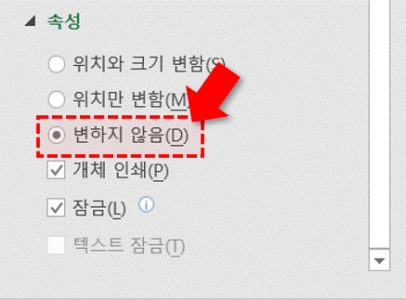
그림/차트의 속성을 '변하지 않음'으로 변경합니다. - 나머지 그림도 동일한 방법으로 크기 및 속성을 변하지 않음으로 변경합니다. 이후 엑셀파일을 종료한 뒤 재실행합니다.

엑셀 파일을 종료한 뒤 재실행합니다. - 화면에 보이는 크기와 인쇄되는 그림의 크기가 동일하게 변경되었습니다.

화면에 보이는 크기와 인쇄되는 크기가 동일하게 변경됩니다.



